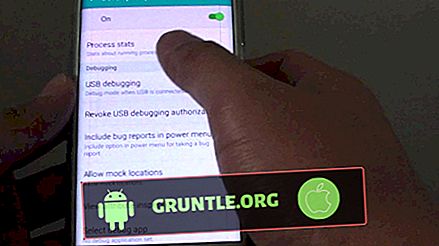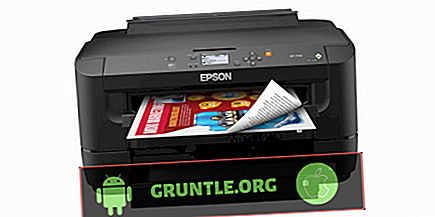يصعب دائمًا إصلاح مشاكل الأجهزة في الهاتف مع جميع المكونات التي يتم لصقها معًا لمقاومة الماء من الدخول إلى كل شيء. هذا هو الحال أيضًا مع Samsung Galaxy Note8 الجديد مع تصنيف IP68 (مقاومة الماء والغبار). ومع ذلك ، هناك أوقات تحدث فيها مشكلات في الأجهزة وأحد المشكلات الأكثر شيوعًا هي وميض الشاشة.
ولكن لمجرد أن عرض الهاتف الجديد الخاص بك هو الخفقان لا يعني أنها مشكلة في الأجهزة. لقد واجهنا أيضًا هذا النوع من المشكلات مع الهواتف الأخرى من قبل ، لكن سببها هو حدوث مشكلات في التطبيقات أو البرامج الثابتة. لذلك ، نحن حقًا لا نستطيع أن نكون متأكدين من أن مشكلة Note8 هي عندما يكون لديها هذا العرض. نحتاج إلى استكشاف الأخطاء وإصلاحها لمعرفة المزيد حول المشكلة وهذا ما نحاول إنجازه في هذا المنشور.
إذا كنت أحد مالكي Note8 الجديد وتواجه مشكلة مماثلة ، فتابع قراءة هذا المنشور لأنه قد يساعدك في إصلاحه.
ومع ذلك ، إذا كنت تبحث عن حل لمشكلة مختلفة ، فاستغرق وقتًا لزيارة صفحة استكشاف الأخطاء وإصلاحها Galaxy Note8 لأننا قدمنا بالفعل حلولًا لبعض المشكلات الشائعة في هذا الجهاز. حاول العثور على مشاكل مشابهة لمشاكلك واستخدم الحلول والحلول التي اقترحناها. إذا لم تتمكن من العثور على شيء مشابه وكنت بحاجة ماسة للمساعدة ، ففكر في الاتصال بنا عن طريق ملء استبيان مشكلات Android. تأكد من تزويدنا بالمعلومات التي نحتاجها حتى نتمكن من مساعدتك بشكل أفضل. لا تقلق ، إنه مجاني.
ما يجب القيام به حيال Galaxy Note8 من خلال شاشة الخفقان
يجب أن يعمل الهاتف الجديد تمامًا دون أي عوائق ، ولكن دائمًا ما يكون هناك أوقات يمكنك فيها الحصول على شيء ما يسبب مشكلات. لا يمكننا التحكم في هذه الأشياء ، وإذا كنت أحد المالكين الذين يواجهون مثل هذا النوع من المشكلات ، فأقل ما يمكن أن تقوم به هو استكشاف أخطاء جهازك وإصلاحها لمعرفة ما إذا كان هذا شيء يمكن إصلاحه دون أي مساعدة من أحد التقنيات. مع ما يقال ، إليك ما عليك القيام به حيال ذلك ...
الخطوة 1: إعادة تشغيل هاتفك في الوضع الآمن ومراقبة
نحتاج على الفور إلى استبعاد احتمال أن يكون وميض الشاشة ناتجًا عن تطبيق تابع لجهة خارجية. لقد رأينا حالات قد تتسبب فيها بعض التطبيقات في وميض الشاشة من وقت لآخر وخاصةً وحدة المعالجة المركزية والألعاب التي تتطلب رسومات مكثفة.
عندما تكون المشكلة على مستوى التطبيق ، يمكن حلها بسهولة حيث يمكن بسهولة إزالة تطبيقات الجهات الخارجية مع جميع ملفاتها وبياناتها. لهذا السبب يجب عليك القيام بهذا الإجراء أولاً. إليك كيفية تشغيل Note8 في الوضع الآمن ...
- قم بإيقاف تشغيل الجهاز.
- اضغط مع الاستمرار على مفتاح التشغيل بعد شاشة اسم الطراز.
- عندما يظهر "SAMSUNG" على الشاشة ، حرر مفتاح التشغيل.
- مباشرة بعد تحرير مفتاح التشغيل ، اضغط مع الاستمرار على مفتاح خفض مستوى الصوت.
- استمر في الضغط على مفتاح خفض مستوى الصوت حتى ينتهي الجهاز من إعادة التشغيل.
- سيتم عرض الوضع الآمن في الركن الأيسر السفلي من الشاشة.
- حرر مفتاح خفض مستوى الصوت عندما ترى الوضع الآمن.
بعد أن تنجح في تشغيل جهازك في هذه البيئة ، تابع استخدامه لمعرفة ما إذا كان الخفقان مستمرًا لأنه إذا اختفى ، فمن الواضح أن المشكلة ناتجة عن واحد أو بعض تطبيقات الطرف الثالث التي قمت بتثبيتها. في هذه الحالة ، حاول التحقق مما إذا كانت هناك تطبيقات تحتاج إلى التحديث وتستغرق بعض الوقت لتحديثها. إليك كيف يتم ذلك ...
- من الشاشة الرئيسية ، اسحب لأعلى في مكان فارغ لفتح درج التطبيقات.
- انقر فوق Play Store.
- اضغط على مفتاح القائمة ، ثم اضغط على My Apps. للحفاظ على تحديث تطبيقاتك تلقائيًا ، انقر فوق قائمة> إعدادات ، ثم انقر فوق التحديث التلقائي للتطبيقات لتحديد خانة الاختيار.
- اختيار واحد من الخيارات التالية:
- انقر فوق تحديث [xx] لتحديث جميع التطبيقات مع التحديثات المتاحة.
- اضغط على تطبيق فردي ، ثم انقر فوق تحديث لتحديث تطبيق واحد.
إذا كنت تشك بالفعل في تطبيق أو تطبيقين ، فحاول مسح ذاكرات التخزين المؤقت والبيانات أولاً ، وإذا لم ينجح ذلك ، فقم بإلغاء تثبيته ثم أعد تشغيل هاتفك في الوضع العادي لمعرفة ما إذا كانت المشكلة لا تزال قائمة.
كيفية مسح تطبيقات ذاكرة التخزين المؤقت والبيانات على Galaxy Note8
- من الشاشة الرئيسية ، اسحب لأعلى في مكان فارغ لفتح درج التطبيقات.
- انقر فوق الإعدادات> التطبيقات.
- انقر فوق التطبيق المطلوب في القائمة الافتراضية أو انقر فوق أيقونة 3 نقاط> إظهار تطبيقات النظام لعرض التطبيقات المثبتة مسبقًا.
- اضغط التخزين.
- انقر فوق مسح ذاكرة التخزين المؤقت.
- انقر فوق مسح البيانات ، ثم انقر فوق "موافق".
كيفية إلغاء تثبيت التطبيقات من Galaxy Note8 الخاص بك
- من الشاشة الرئيسية ، اسحب لأعلى في مكان فارغ لفتح درج التطبيقات.
- انقر فوق الإعدادات> التطبيقات.
- انقر فوق التطبيق المطلوب في القائمة الافتراضية أو انقر فوق أيقونة 3 نقاط> إظهار تطبيقات النظام لعرض التطبيقات المثبتة مسبقًا.
- اضغط على التطبيق المطلوب.
- انقر فوق إلغاء التثبيت.
- انقر فوق إلغاء التثبيت مرة أخرى للتأكيد.
من ناحية أخرى ، إذا استمر الخفقان أثناء الوضع الآمن أو إذا استمرت المشكلة حتى بعد القيام بجميع الإجراءات المذكورة أعلاه ، فهناك احتمال أن تكون مشكلة في البرنامج الثابت. انتقل إلى الخطوة التالية.
الخطوة 2: احذف جميع ذاكرة التخزين المؤقت للنظام حيث قد يكون بعضها تالفًا أو قديمًا
لقد واجهنا أيضًا هذا النوع من المشكلات قبل أن تبدأ بعد وقت قصير من التحديث. تشير إلى أنها مخابئ النظام لها علاقة معها. لا يمكننا تحديد أي ذاكرة التخزين المؤقت هي التي تسبب المشكلة ، حيث يوجد الآلاف منها في هاتفك ولا يستطيع المستخدمون العاديون الوصول إليها. لذلك ، لاستبعاد هذا الاحتمال ، عليك فقط حذف كل هذه ذاكرات التخزين المؤقت في آن واحد ، وسيقوم النظام بإعادة بنائها أثناء عملية التمهيد.
ما عليك سوى تشغيل هاتفك في وضع الاسترداد ، ثم امسح قسم ذاكرة التخزين المؤقت ، ثم اترك كل شيء آخر للنظام ...
- قم بإيقاف تشغيل الجهاز.
- اضغط مع الاستمرار على مفتاح رفع الصوت ومفتاح Bixby ، ثم اضغط مع الاستمرار على مفتاح التشغيل.
- عند عرض شعار Android الأخضر ، حرر جميع المفاتيح (سيظهر "تثبيت تحديث النظام" لحوالي 30 إلى 60 ثانية قبل إظهار خيارات قائمة استرداد نظام Android).
- اضغط على مفتاح خفض مستوى الصوت عدة مرات لتسليط الضوء على "مسح قسم ذاكرة التخزين المؤقت".
- اضغط على زر الطاقة لتحديد.
- اضغط على مفتاح خفض مستوى الصوت حتى يتم تمييز "نعم" واضغط على زر التشغيل.
- عند اكتمال قسم مسح ذاكرة التخزين المؤقت ، يتم تمييز "إعادة تشغيل النظام الآن".
- اضغط على مفتاح التشغيل لإعادة تشغيل الجهاز.
بعد ذلك ، راقب هاتفك عن كثب لمعرفة ما إذا كانت وميض الشاشة قد بقي وإذا كان الأمر كذلك ، فإن الخطوة الأخيرة قد تساعدك على التخلص منه.
الخطوة 3: أعد هاتفك إلى التكوين الأصلي
سنستبعد احتمال أن تكون هذه المشكلة ناتجة عن مشكلة في البرنامج الثابت ، لذلك نحتاج إلى إعادة الهاتف إلى إعدادات المصنع الافتراضية. ومع ذلك ، سيتم حذف جميع ملفاتك وبياناتك المحفوظة في وحدة التخزين الداخلية لهاتفك ، لذا تأكد من عمل نسخة احتياطية. بعد ذلك ، لاحظ معرف Google وكلمة المرور أو الأفضل من ذلك ، قم بتعطيل "حماية إعادة ضبط المصنع" في هاتفك حتى لا يتم قفلك بعد إعادة التعيين.
كيفية تعطيل حماية مصنع غالاكسي Note8 إعادة تعيين
- من الشاشة الرئيسية ، اسحب لأعلى في مكان فارغ لفتح درج التطبيقات.
- انقر فوق الإعدادات> السحابة والحسابات.
- اضغط على الحسابات.
- اضغط على Google.
- اضغط على عنوان البريد الإلكتروني لمعرف Google إذا كانت هناك حسابات متعددة قيد الإعداد. إذا كان لديك إعداد حسابات متعددة ، فستحتاج إلى تكرار هذه الخطوات لكل حساب.
- اضغط على 3 نقطة أيقونة.
- انقر فوق إزالة الحساب.
- انقر فوق إزالة الحساب.
كيفية تنفيذ إعادة تعيين ماجستير على Galaxy Note8 الخاص بك
- نسخ احتياطي للبيانات على الذاكرة الداخلية. إذا قمت بتسجيل الدخول إلى حساب Google على الجهاز ، فقد قمت بتنشيط مكافحة السرقة وستحتاج إلى بيانات اعتماد Google لإنهاء إعادة تعيين Master.
- قم بإيقاف تشغيل الجهاز.
- اضغط مع الاستمرار على مفتاح رفع الصوت ومفتاح Bixby ، ثم اضغط مع الاستمرار على مفتاح التشغيل.
- عند عرض شعار Android الأخضر ، حرر جميع المفاتيح (سيظهر "تثبيت تحديث النظام" لحوالي 30 إلى 60 ثانية قبل إظهار خيارات قائمة استرداد نظام Android).
- اضغط على مفتاح خفض الصوت عدة مرات لتسليط الضوء على "مسح البيانات / إعادة ضبط المصنع.
- اضغط على زر الطاقة لتحديد.
- اضغط على مفتاح خفض مستوى الصوت حتى يتم تمييز "نعم - حذف جميع بيانات المستخدم".
- اضغط على زر الطاقة لتحديد وبدء إعادة تعيين الرئيسي.
- عند اكتمال إعادة التعيين الرئيسي ، يتم تمييز "إعادة تشغيل النظام الآن".
- اضغط على مفتاح التشغيل لإعادة تشغيل الجهاز.
بدلاً من ذلك ، يمكنك أيضًا إعادة تعيين Note8 من قائمة الإعدادات ...
- نسخ احتياطي للبيانات على الذاكرة الداخلية. إذا قمت بتسجيل الدخول إلى حساب Google على الجهاز ، فقد قمت بتنشيط مكافحة السرقة وستحتاج إلى بيانات اعتماد Google لإنهاء إعادة تعيين Master.
- من الشاشة الرئيسية ، اسحب لأعلى في مكان فارغ لفتح درج التطبيقات.
- انقر فوق الإعدادات> السحابة والحسابات.
- انقر فوق النسخ الاحتياطي والاستعادة.
- إذا كنت ترغب في ذلك ، انقر فوق نسخ البيانات احتياطيًا لتحريك شريط التمرير إلى ON أو OFF.
- إذا رغبت في ذلك ، انقر فوق استعادة لنقل شريط التمرير إلى ON أو OFF.
- اضغط على زر الرجوع إلى قائمة الإعدادات ، ثم انقر فوق الإدارة العامة> إعادة الضبط> إعادة ضبط بيانات المصنع.
- اضغط على إعادة تعيين.
- إذا كان قفل الشاشة قيد التشغيل ، فأدخل بيانات الاعتماد الخاصة بك.
- انقر فوق متابعة.
- انقر فوق حذف الكل.
إذا استمر الخفقان بعد إعادة التعيين ، فأعد هاتفك إلى المتجر لفحصه أو حتى استبداله.
اتصل بنا
نحن منفتحون دائمًا على مشاكلك وأسئلتك واقتراحاتك ، لذلك لا تتردد في الاتصال بنا عن طريق ملء هذا النموذج. هذه خدمة مجانية نقدمها ولن نتقاضى أي رسوم مقابلها. ولكن يرجى ملاحظة أننا نتلقى مئات رسائل البريد الإلكتروني يوميًا وأنه من المستحيل بالنسبة لنا الرد على كل واحدة منها. لكن كن مطمئنًا أننا نقرأ كل رسالة نتلقاها. بالنسبة لأولئك الذين ساعدناهم ، يرجى نشر الكلمة من خلال مشاركة منشوراتنا مع أصدقائك أو ببساطة عن طريق الإعجاب بصفحتنا على Facebook و Google+ أو متابعتنا على Twitter.